Das Ticketing-System unterstützt eine grafische Visualisierung von Abhängigkeiten zwischen IT-Infrastrukturkomponenten (sog. „Configuration Items" = CIs), Assets und Services und deren Status. Die Visualisierung kann auch von anderen Bereichen aus gestartet werden (z. B. direkt in einem Asset/CI der Asset DB).
Um nur die im Suchkontext relevanten Abhängigkeiten in der Visualisierung anzuzeigen, bietet das System unterschiedliche Perspektiven auf Abhängigkeiten sowie Filtermöglichkeiten.
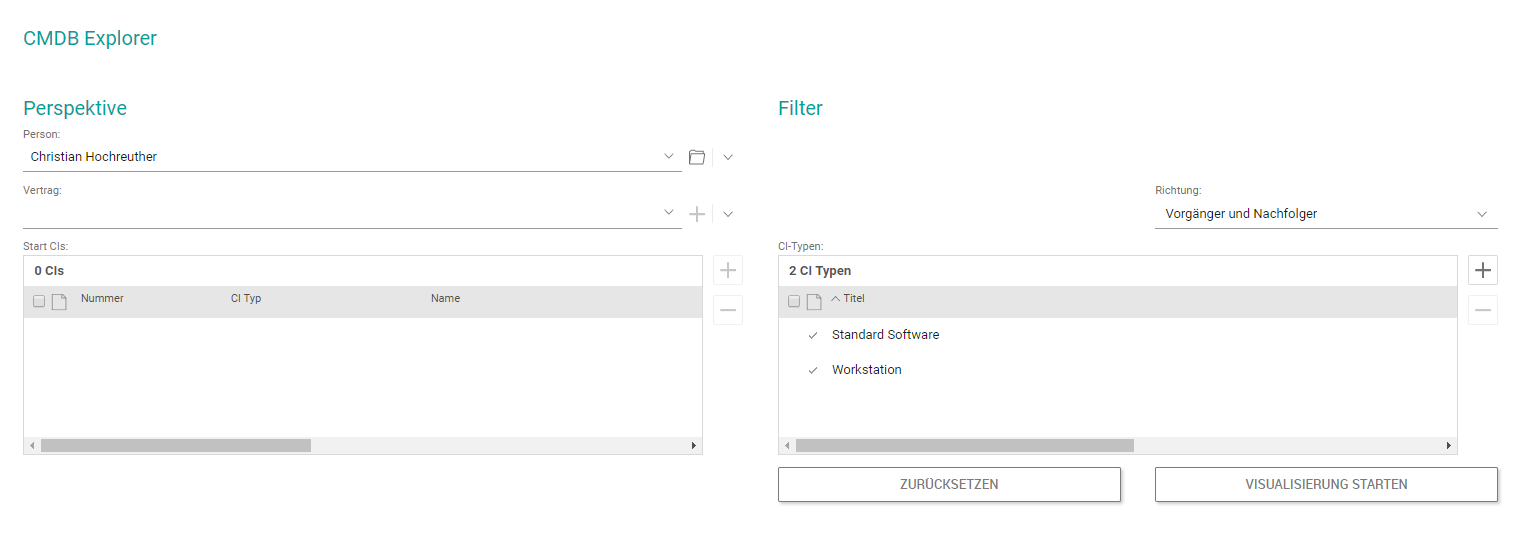
Auf der linken Seite kann die Perspektive definiert werden (Ausgangspunkt der Visualisierung). Diese gestattet die Anzeige von Abhängigkeiten im Kontext zu folgenden Ausgangspunkten. Es kann immer nur eine Perspektive gleichzeitig gewählt werden.
•Person (suche über Nachname direkt im Feld oder über das „+“-Symbol auf der rechten Seite)
•betroffener Vertrag (SLA) (Suche über den Vertragstitel direkt im Feld oder über das „+“-Symbol auf der rechten Seite)
•betroffenes Asset oder Infrastruktur-Elemente (Suche und Auswahl über das „+“-Symbol auf der rechten Seite)
Zusätzlich zu der Perspektive der Anzeige kann auf der rechten Seite ein Filter eingestellt werden. Der Filter erlaubt damit die zusätzliche Einschränkung der angezeigten Visualisierung auf bestimmte gewünschte Asset-Typen, also der unterschiedlichen definierten Typen verwalteter Assets/Configuration Items in der Asset DB. Über die „+“-Schaltfläche auf der rechten Seite können beliebig viele Typen für die weitere Filterung ausgewählt werden (z. B. zeige in der Visualisierung zusätzlich zu der gewählten Perspektive „Business Service XY“ nur Objekte mit dem Typ „Server“ und dem Typ „Software“ an).
Mit dem Auswahlfeld „Richtung“ bestimmen Sie zusätzlich, ob Sie lediglich die logischen Vorgänger (hängt ab von …) eines Assets/Infrastrukturelements, nur dessen logischen Nachfolger (abhängige Elemente) oder beide „Richtungen" in Ihrer Darstellung sehen möchten.
Sobald Sie die gewünschte Perspektive und einen Filter eingestellt haben, starten Sie die Asset DB-Visualisierung mit der Schaltfläche „VISUALISIERUNG STARTEN“. Die Visualisierung wird dann nach dem gewählten Ausgangspunkt inkl. der definierten Richtung(en) dargestellt.
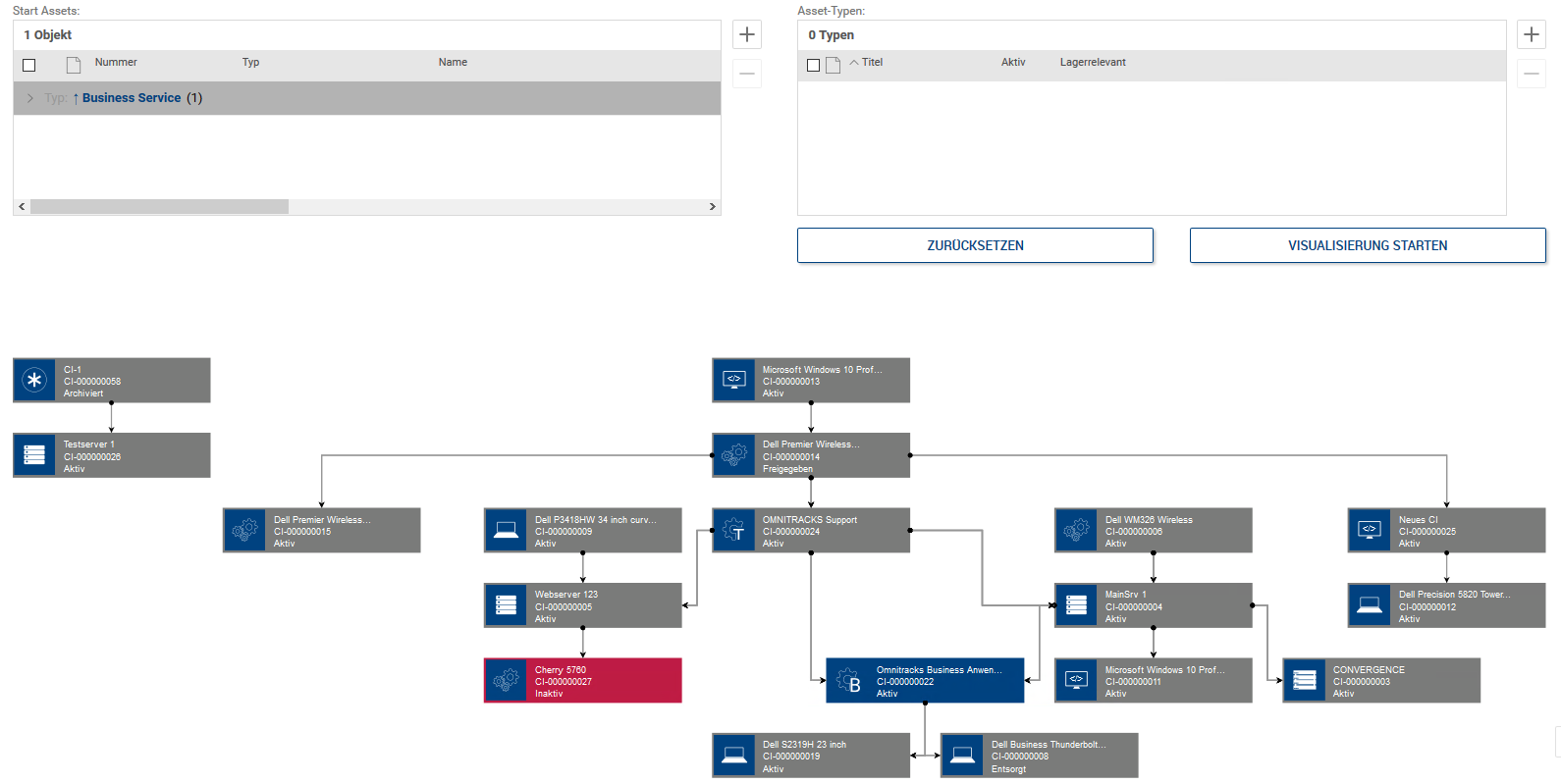
Die Visualisierung enthält Symbole, Farben und Verbindungslinien:
•Das zentrale Objekt (die eingestellte Perspektive) wird vollflächig blau angezeigt.
•Elemente im Zustand „Inaktiv“ werden rot dargestellt.
•Alle aktiven Elemente werden grau dargestellt.
•Symbole für einzelne Typen können vom Administrator hinterlegt werden.
•Die Verbindungslinien zeigen je nach hinterlegtem Verbindungstyp die Pfeilrichtung von oder zu einem Element an (Vorgänger bzw. Nachfolger eines Elements).
Mit Klick auf ein Element öffnet sich das dahinterliegende Asset/Configuration Item.
Wenn Sie die gewählten Perspektiven und Filtern zurücksetzen möchten, z. B. um eine andere Auswahl zu treffen, nutzen Sie die Schaltfläche „ZURÜCKSETZEN“.
|
Hinweis: Um in der Visualisierung zu navigieren, verwenden Sie das Mausrad (hinein- und herauszoomen). Wenn Sie die STRG-Taste gedrückt halten, können Sie durch das Drücken der Maustaste und gleichzeitigem Ziehen des Mauszeigers das Bild in jede Richtung verschieben. Dies ist hilfreich bei umfangreichen dargestellten Netzen, die über den verfügbaren Bildschirmplatz hinausreichen. |
Durch die Schaltfläche „OK“ am oberen Formularrand schließen Sie den Asset-Explorer. Die zuletzt gewählte Perspektive bleibt für den nächsten Aufruf in der Auswahl bestehen.